1.しおりを登録する
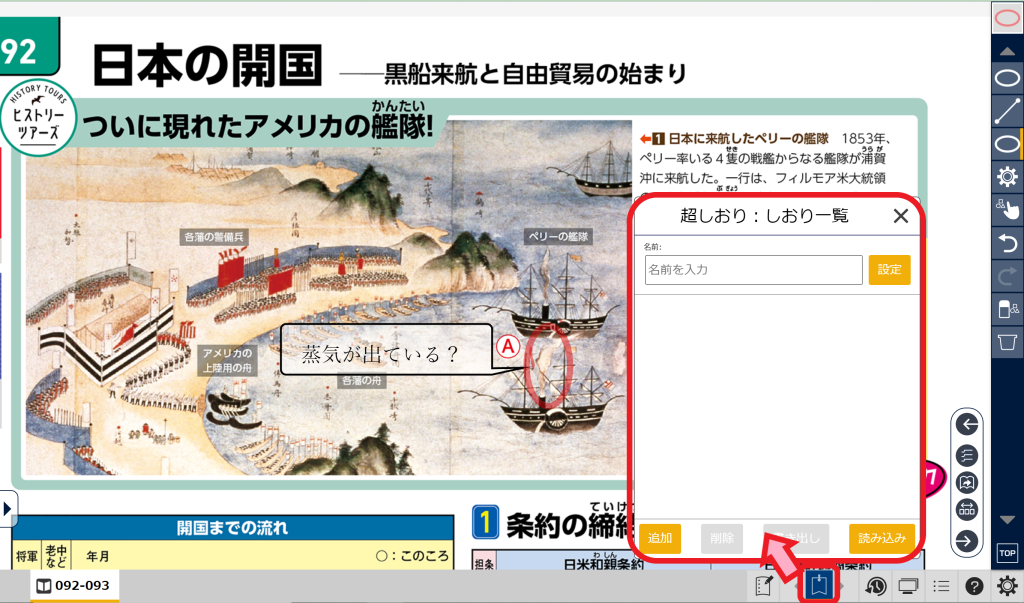
画面右下のメニューバーから、超しおりのアイコンを選択するとウィンドウが開きます。
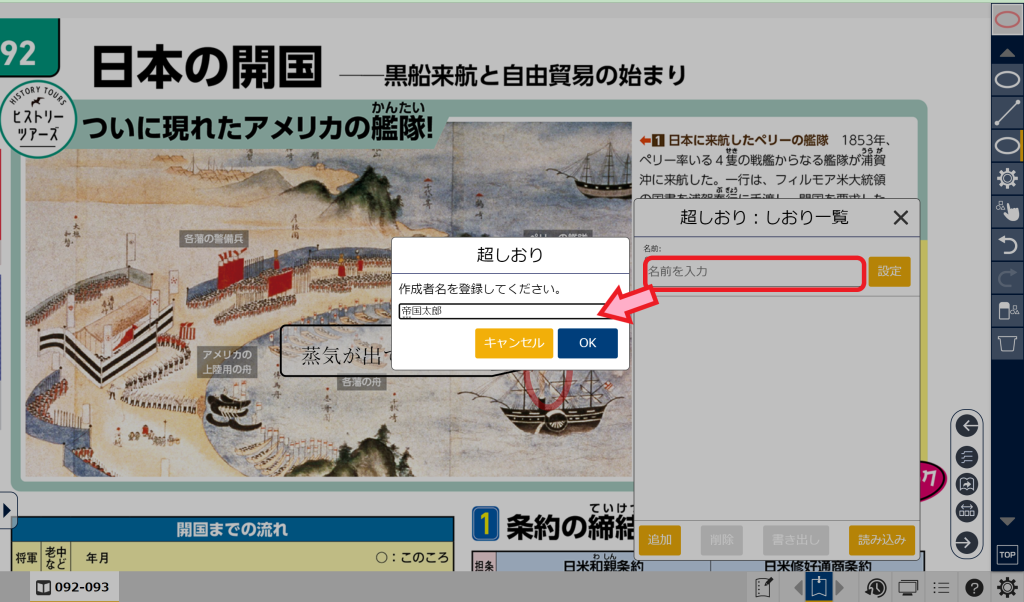
名前欄をタップ(クリック)して、自分の名前を入力し、「OK」を選択します。
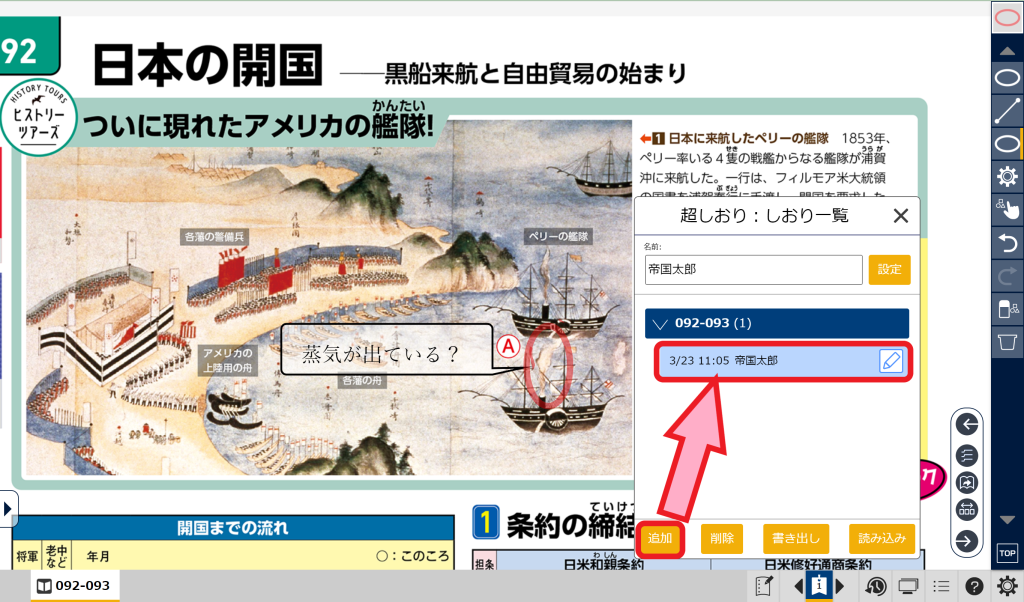
「追加」を選択すると、現在の画面の状態がしおりとして登録されます。
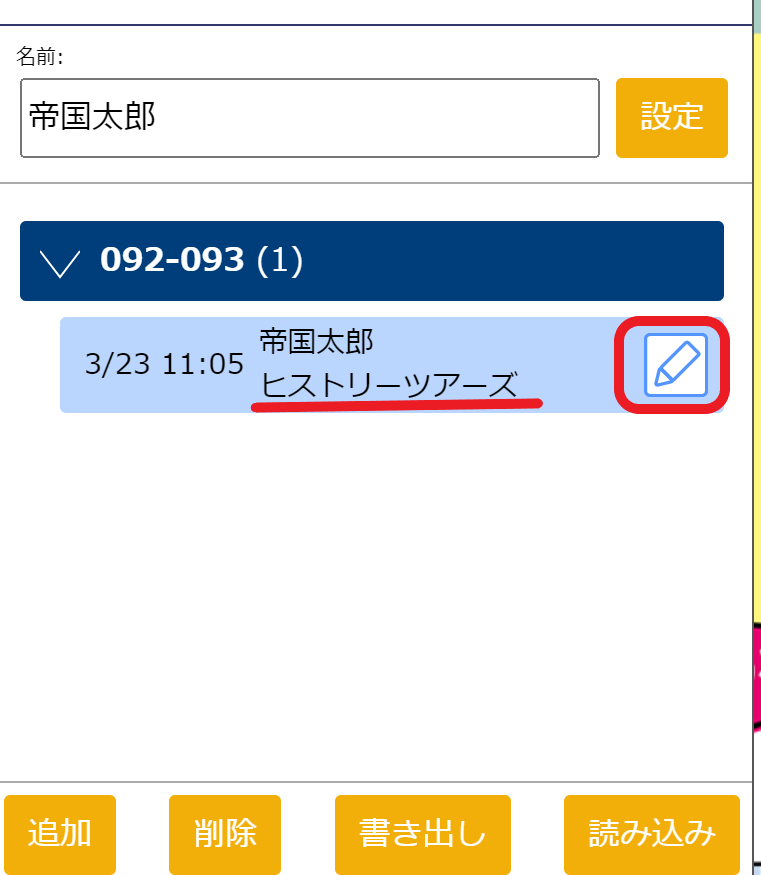
しおり右のえんぴつアイコンをタップ(クリック)すると、しおりに関するメモを記入できます。
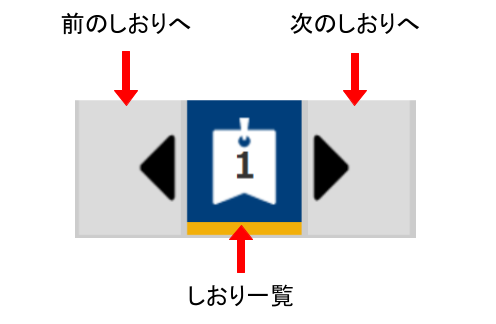
しおりは1ページに複数作成することができます。◀▶ボタンで表示を切り替えることができます。
※令和5年度版以前のクラウド配信版の場合の注意事項※
作成した複数のしおりのデータを次に教材を開いたときにも使用したい場合は、必ず「設定」→「学習履歴ダウンロード」で1冊分のデータの保存を行ってください。そのまま教材を閉じてしまうと、データが消えてしまいます。ひとつずつのしおりを保存したい場合は、次に書かれている「2.しおりを書き出す・読み込む」の手順で作業してください。
2.しおりを書き出す・読み込む
①しおりを書き出すとき
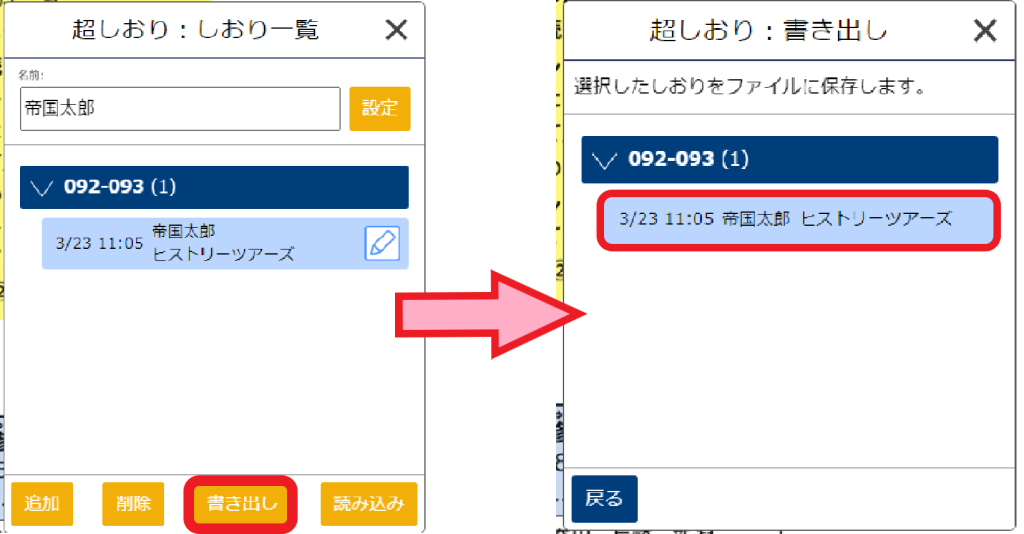
しおりを外部に保存したり、他のユーザーが読みこめるように準備をします。「書き出し」を選択し、書き出したいしおりを選択します。

ファイルが生成されるので、端末内、クラウドフォルダ(GoogleドライブやOneDriveなど)、USBなどに保存してください。別のユーザーにしおりを読みこんでもらう場合は、ここで保存したファイルを共有(送信)してください。
②しおりを読みこむとき

事前に読み込むしおりのファイルの保存場所を確認しておいてください。「読み込み」を選択し、読み込みたいファイルを開くと、しおりが読み込まれます。作成者の名前が赤字で表示されます。

しおりを選択すると、作成者と同様の状態で表示されます。